ఈ వ్యాసం క్రింది అభ్యాస అంశాలను కవర్ చేస్తుంది:
- విండోస్ ఫారమ్లను ఉపయోగించి విజువల్ స్టూడియోలో కొత్త డెస్క్టాప్ యాప్ను ఎలా సృష్టించాలి?
- విండోస్ ఫారమ్లలో టూల్బాక్స్ అంటే ఏమిటి?
- విండోస్ ఫారమ్లలో నియంత్రణలను ఎలా అనుకూలీకరించాలి?
- విండోస్ ఫారమ్లను ఉపయోగించి డెస్క్టాప్ యాప్లను రూపొందించేటప్పుడు ఈవెంట్ను ఎలా సృష్టించాలి?
- విండోస్ ఫారమ్లను ఉపయోగించి విజువల్ స్టూడియోలో డెస్క్టాప్ యాప్లను ఎలా రన్ చేయాలి?
'Windows ఫారమ్లు' ఉపయోగించి 'విజువల్ స్టూడియో'లో కొత్త డెస్క్టాప్ యాప్ను ఎలా సృష్టించాలి?
v“విజువల్ స్టూడియో” “కి స్థానిక మద్దతును అందిస్తుంది విండోస్ ఫారమ్లు ” యాప్లు మరియు వినియోగదారులు ఈ దశలను అనుసరించడం ద్వారా సులభంగా యాప్లను సృష్టించవచ్చు:
దశ 1: కొత్త ప్రాజెక్ట్ను సృష్టించండి
ముందుగా, 'విజువల్ స్టూడియో'ని ప్రారంభించండి మరియు వినియోగదారులు క్రింది స్క్రీన్తో స్వాగతం పలుకుతారు ' కొత్త ప్రాజెక్ట్ను సృష్టించండి 'కొత్త ప్రాజెక్ట్ని సృష్టించడానికి ఎంపికను ఎంచుకోవచ్చు:
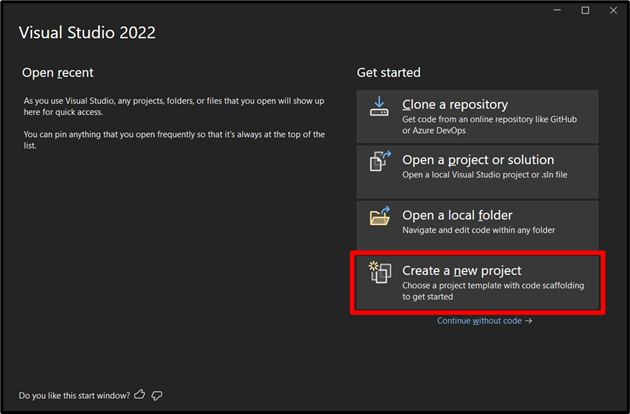
దశ 2: ఫ్రేమ్వర్క్ని ఎంచుకోండి
తదుపరి విండో నుండి, (క్రిందికి స్క్రోల్ చేయండి లేదా శోధించండి) మరియు ఫ్రేమ్వర్క్ని '' Windows ఫారమ్ల యాప్ (.NET ఫ్రేమ్వర్క్) మరియు 'తదుపరి' నొక్కండి:
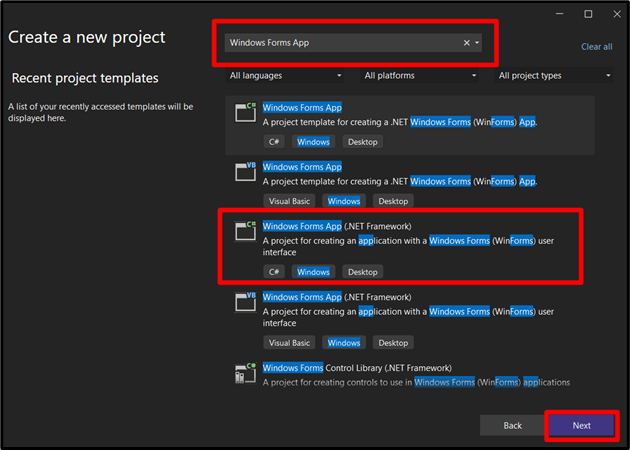
దశ 3: ప్రాజెక్ట్ పేరు మరియు స్థానాన్ని పేర్కొనండి
ఇక్కడ, వినియోగదారులు ప్రాజెక్ట్ పేరు మరియు ప్రాజెక్ట్ తర్వాత ఉపయోగం కోసం సేవ్ చేయబడే స్థానాన్ని తప్పనిసరిగా పేర్కొనాలి:
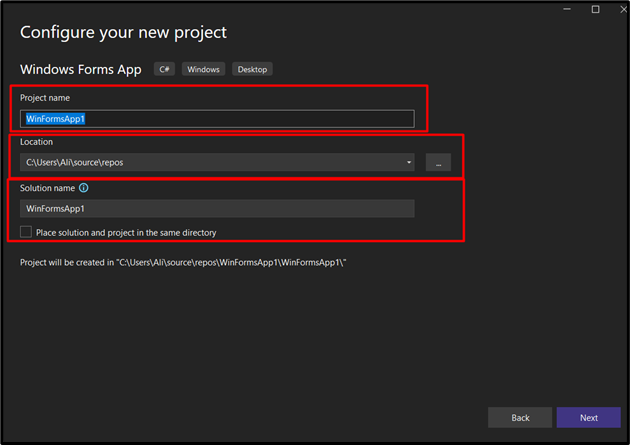
ఆ తర్వాత, 'ని ఎంచుకోండి .NET ఫ్రేమ్వర్క్ ” వెర్షన్ (దీర్ఘకాలిక మద్దతు) మరియు కొత్త ప్రాజెక్ట్ను సృష్టించడానికి “సృష్టించు” బటన్పై క్లిక్ చేయండి:

ప్రాజెక్ట్ సృష్టించబడిన తర్వాత మీరు ఎలా స్వాగతించబడతారో ఇక్కడ ఉంది మరియు ఇక్కడ గమనించవలసిన అంశాలు క్రింది విధంగా ఉన్నాయి:
- ' Form1.cs(డిజైన్) ” అనేది ప్రధాన ఫారమ్ యొక్క GUI, ఇక్కడ మీరు అన్ని నియంత్రణలను ఉంచవచ్చు (ఇది క్రింద చర్చించబడుతుంది).
- ' సొల్యూషన్ ఎక్స్ప్లోరర్ ” ప్రాజెక్ట్కు సంబంధించిన అన్ని ఫైల్లను చూపుతుంది, వాటిపై డబుల్ క్లిక్ చేయడం ద్వారా మీరు సవరించవచ్చు.
క్రింది ప్రదర్శన:
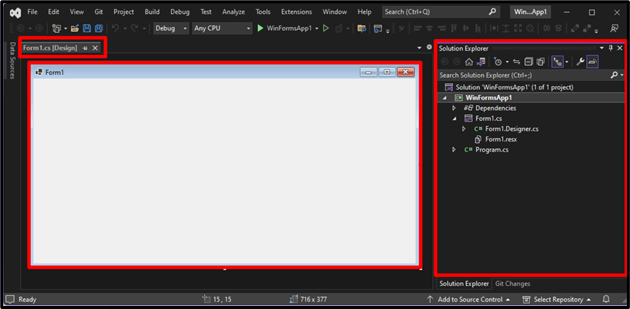
ఇప్పుడు, 'ని ఉపయోగిస్తున్న డెస్క్టాప్ యాప్ విండోస్ ఫారమ్లు ” సృష్టించబడుతుంది మరియు ఇప్పుడు మేము సృష్టించిన అనువర్తనాన్ని అనుకూలీకరించడానికి “టూల్బాక్స్” మరియు “నియంత్రణలు” గురించి నేర్చుకుంటాము.
“Windows ఫారమ్లలో” “టూల్బాక్స్” అంటే ఏమిటి?
ఎ' సాధన పెట్టె 'విజువల్ స్టూడియో'లోని విభిన్న సాధనాల సేకరణగా నిర్వచించబడింది, ఇది నియంత్రణలకు సులభమైన ప్రాప్యతను అందిస్తుంది. ఇది సాధారణంగా 'విజువల్ స్టూడియోస్' మధ్య-ఎడమ పేన్లో కనిపిస్తుంది. అయినప్పటికీ, అది కనుగొనబడకపోతే, '' క్లిక్ చేయండి చూడండి 'మెనూ బార్' నుండి ' ఎంపిక మరియు ' నొక్కండి సాధన పెట్టె ”. దీనిని '' కలయికను ఉపయోగించి తెరపై కూడా ఉంచవచ్చు CTRL + W 'కీలు ఆపై' నొక్కడం X ”:
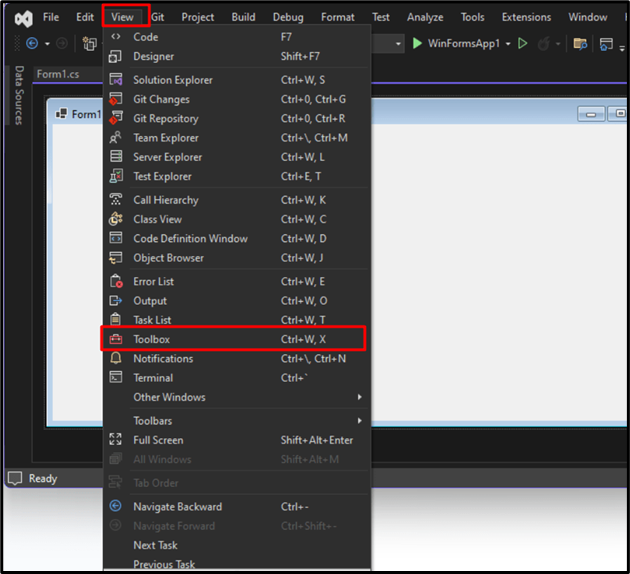
ఇప్పుడు, ఇది మీరు ప్రాజెక్ట్లో ఉపయోగించగల సాధనాలు/నియంత్రణల జాబితాను చూపుతుంది:

మీరు మీ యాప్లో “బటన్”ని ఉపయోగించాలనుకుంటున్నారని అనుకుందాం. దీన్ని జోడించడానికి, ''ని లాగి వదలండి బటన్ ' నుండి ' సాధన పెట్టె ”, ఈ క్రింది విధంగా:

అదే ప్రక్రియ అన్ని ఇతర నియంత్రణలకు వర్తించవచ్చు; అయితే, కార్యాచరణ భిన్నంగా ఉండవచ్చు.
'Windows ఫారమ్లలో' నియంత్రణలను ఎలా అనుకూలీకరించాలి?
'నియంత్రణలు' టెక్స్ట్ లేదా ఇతర లక్షణాలను మార్చడం ద్వారా అనుకూలీకరించవచ్చు ' విండోస్ ఫారమ్లు ” యాప్. అలా చేయడానికి, మీరు అనుకూలీకరించాలనుకుంటున్న నియంత్రణపై కుడి-క్లిక్ చేసి, '' ఎంచుకోండి లక్షణాలు ”:
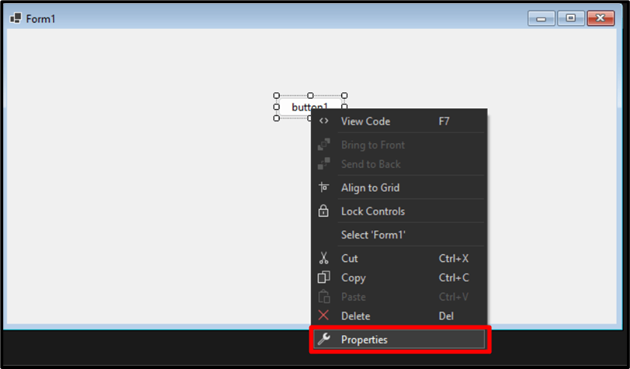
ది ' లక్షణాలు ” ట్యాబ్ స్క్రీన్ కుడి-మధ్య పేన్లో కనిపిస్తుంది. ఇక్కడ, మీరు ఎంచుకున్న “లోని వివిధ అంశాలను అనుకూలీకరించవచ్చు. నియంత్రణ ”:

బటన్ వచనాన్ని మార్చడానికి, 'ప్రాపర్టీస్' ట్యాబ్ నుండి క్రిందికి స్క్రోల్ చేసి, ''ని కనుగొనండి వచనం ”, మరియు దాని పక్కన ఉన్న పెట్టెలో కొత్త “టెక్స్ట్”ని జోడించండి:
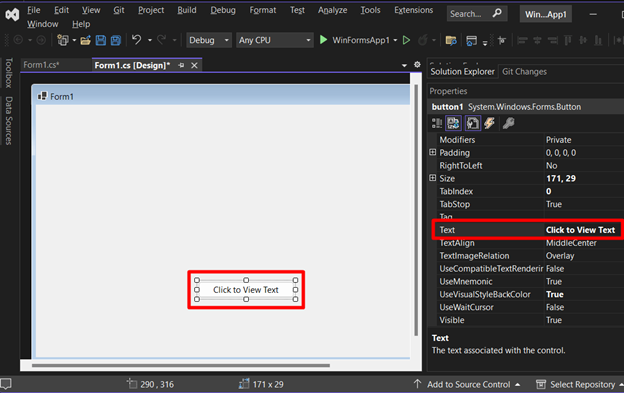
“Windows ఫారమ్లను” ఉపయోగించి “డెస్క్టాప్ యాప్లను” నిర్మించేటప్పుడు “ఈవెంట్” ఎలా సృష్టించాలి?
ఒక 'ఈవెంట్' అనేది జరగగల విషయంగా సూచించబడుతుంది. లో ' విండోస్ ఫారమ్లు ”, దాదాపు ప్రతిదీ ఈవెంట్-ఆధారితం, కాబట్టి మీరు మీ అప్లికేషన్కు సరైన ఫ్లోను అందించడానికి “ఈవెంట్లను” తప్పక సృష్టించాలి. ఈవెంట్ను జోడించడానికి, నిర్దిష్ట నియంత్రణపై డబుల్-క్లిక్ చేయండి మరియు అది కొత్త విండోను తెరుస్తుంది, ఇది యాప్కు వ్యతిరేకంగా GUI యొక్క బ్యాకెండ్ కోడ్కు అనుగుణంగా ఉంటుంది:
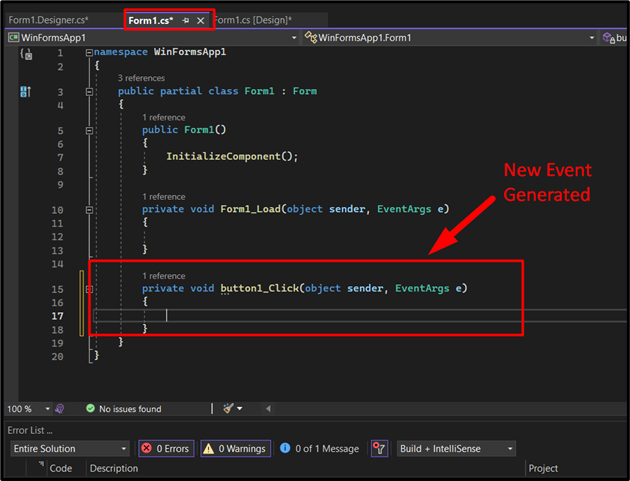
ఇక్కడ, మీరు ఈ బటన్పై వినియోగదారు క్లిక్ చేసినప్పుడు ఏమి జరుగుతుందో వంటి కార్యాచరణను జోడించవచ్చు. మేము 'టూల్బాక్స్' నుండి కొత్త 'టెక్స్ట్బాక్స్'ని జోడించాము మరియు మేము బటన్పై క్లిక్ చేసినప్పుడు మాత్రమే దాన్ని చూపాలనుకుంటున్నాము; మేము ఈ కోడ్ని 'జనరేటెడ్ ఈవెంట్'లో జోడిస్తాము:
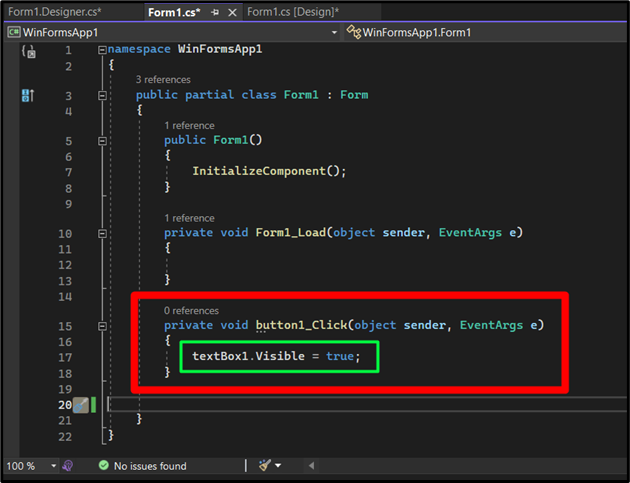
'Windows ఫారమ్లను' ఉపయోగించి 'విజువల్ స్టూడియో'లో 'డెస్క్టాప్ యాప్'ని ఎలా రన్ చేయాలి?
“Windows ఫారమ్లు” ఉపయోగించి “విజువల్ స్టూడియో”లో డెస్క్టాప్ యాప్ని సృష్టించిన తర్వాత, “ని నొక్కడం ద్వారా దాన్ని రన్/లాంచ్ చేయండి  ప్రాజెక్ట్ పేరు పక్కన ఎగువ-మధ్య భాగం నుండి ” బటన్:
ప్రాజెక్ట్ పేరు పక్కన ఎగువ-మధ్య భాగం నుండి ” బటన్:

ఒకసారి అమలు చేయబడిన తర్వాత, మీరు సృష్టించిన అదే GUI మీకు అందించబడుతుంది; బటన్ను క్లిక్ చేయడం ద్వారా దీన్ని పరీక్షించండి:
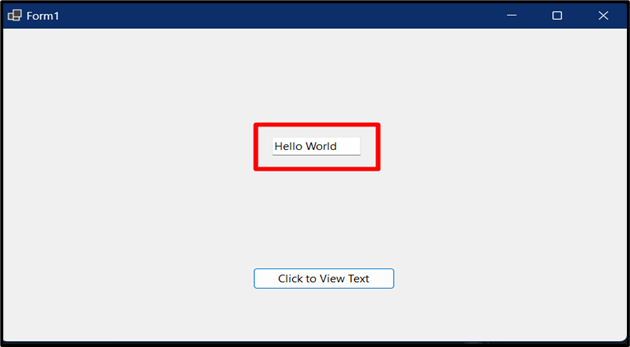
ఈ కథనం 'డెస్క్టాప్' యాప్లను రూపొందించడానికి ప్రాథమిక ట్యుటోరియల్ని అందించింది విండోస్ ఫారమ్లు ”, మరియు మీరు మరింత తెలుసుకోవాలనుకుంటే, మా వద్ద విస్తారమైనది గ్రంధాలయం తో పని చేయడం ' C# ” ఇది చాలా సంబంధిత అంశాలను కూడా కవర్ చేస్తుంది.
ముగింపు
“ని ఉపయోగించి “డెస్క్టాప్” యాప్లను రూపొందించడం విండోస్ ఫారమ్లు ” కొత్త ప్రాజెక్ట్ను సృష్టించడం మరియు ఫ్రేమ్వర్క్ను కాన్ఫిగర్ చేయడం అవసరం లేదా వినియోగదారులు ఇప్పటికే సృష్టించిన ప్రాజెక్ట్తో పని చేయవచ్చు. ఆ తర్వాత, వినియోగదారులు 'నియంత్రణలు'తో తమ మార్గాన్ని కలిగి ఉంటారు మరియు తదనుగుణంగా వాటిని అనుకూలీకరించవచ్చు. ఇది “ఈవెంట్ నడిచేది” కాబట్టి, వినియోగదారులు “కంట్రోల్”పై డబుల్ క్లిక్ చేయడం ద్వారా ఈవెంట్లను రూపొందించవచ్చు. ఈ గైడ్ Windows ఫారమ్లను ఉపయోగించి డెస్క్టాప్ యాప్లను రూపొందించడాన్ని ప్రదర్శించింది.